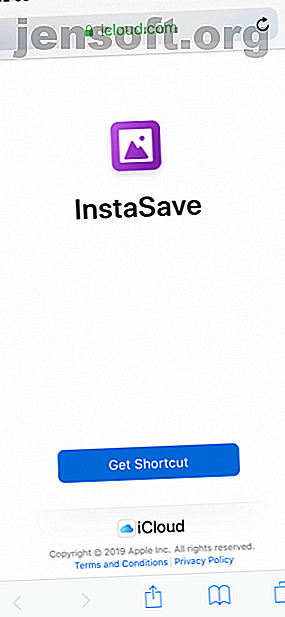
Hur du laddar ner alla sociala medievideo på din iPhone gratis
Annons
Facebook, Instagram, Twitter och liknande plattformar erbjuder alla sina egna videostreamningstjänster. Men till skillnad från YouTube erbjuder dessa tjänster inte en optimal upplevelse. Att hitta en video som du såg igår på ditt flöde blir en tråkig uppgift.
Du kanske därför vill ladda ner dina favoritfilmer från Instagram eller Twitter. Men inte många iPhone-appar låter dig göra det. Och de få tillgängliga alternativen är fyllda med annonser och popups. Lyckligtvis finns det ett bättre sätt.
Med Apples egna automatiseringsappgenvägar kan du ladda ner videor från Instagram, Twitter och Facebook, samt automatisera vardagliga uppgifter. Det är ganska enkelt. Låt mig leda dig genom det.
Vad är genvägar?
Genvägar är en ny iOS 12-app släppt av Apple. Det är en användardefinierad automatiseringsapp. I grund och botten kan du med genvägar skapa ett arbetsflöde av åtgärder som händer en efter en.
För en rutinuppgift som kräver fyra steg kan du använda genvägar för att skapa ett arbetsflöde Hur man behärskar Siri-genvägar och genvägar-appen i iOS 12 Hur man behärskar Siri-genvägar och genvägar-appen i iOS 12 Den nya genvägar-appen och Siri-genvägar i iOS 12 ger fantastiska sätt att automatisera din iPhone eller iPad. Läs mer som utför uppgiften med bara ett tryck. Till exempel kan du skapa en genväg som tar två bilder, sammanfogar dem horisontellt, ändrar storleken på den resulterande bilden och konverterar den till JPEG-format, allt med ett enda tryck.
Det bästa med genvägar är att du enkelt kan skapa dina egna genvägar. Tänk på dessa genvägar som mini-appar. Det bästa sättet att börja är att ladda ner genvägar och prova det utan att oroa dig för detaljerna.
Nedladdning : genvägar (gratis)
Hur man laddar ner videor från Instagram
För att ladda ner videor från Instagram använder vi en genväg som heter InstaSave. Jag kommer att leda dig genom processen för nedladdning och användning av en genväg med InstaSave-genvägen. Ladda ner vår InstaSave-genväg innan du går vidare.
Starta den och installera den efter att ha laddat ner genvägar-appen. Öppna nu InstaSave-genvägslänken i din webbläsare och tryck på Hämta genväg . Detta öppnar genvägen i genvägar-appen. Tryck igen på knappen Hämta genväg .


Nu har InstaSave-genvägen lagts till i bibliotekssektionen . (Om du är nyfiken på stegen i genvägen kan du trycka på menyknappen för att titta på listan över åtgärder.) Öppna sedan Instagram- appen och navigera till videon som du vill ladda ner.
När du är där klickar du på menyknappen och väljer Dela till . Välj sedan genvägar från den nedre raden. Om du inte ser alternativet Genvägar klickar du på Mer och aktiverar det.



I listan över tillgängliga genvägar klickar du på InstaSave . På några sekunder kör genvägen igenom alla åtgärder och när du är klar kommer du tillbaka till videon.
När du öppnar Photos-appen och går till Kamerarullen hittar du den nedladdade videon längst ner på listan. Det är det - det finns inget behov av att ladda ner en app eller betala för en skuggig tjänst.



Hur man laddar ner berättelser från Instagram
Genvägen från InstaSave innehåller också en funktion där du kan ladda ner Instagram Stories från de senaste 24 timmarna (av ett offentligt konto) i bulk. Öppna först Instagram-kontot för rätt användare och tryck på Menyknappen . Härifrån, klicka på Kopiera profil URL .
Öppna sedan genvägar- appen och klicka på InstaSave på fliken Bibliotek . Välj Stories från popup-fönstret.
Då ser du nedladdningens framsteg i genvägsrutan. När det är klart får du en bock i rutan. Alla användarens berättelser (både bilder och videor) under det senaste dygnet sparas nu i din kamerarulle .



Hur man laddar ner videor från Twitter
För att ladda ner videor från Twitter använder vi en annan genväg som heter Twitter Video Downloader. Installationsprocessen för den här genvägen är densamma. När den är klar öppnar du Twitter- appen och hittar videon (det fungerar också för Twitter-webbplatsen).
Klicka sedan på Dela- knappen och välj Dela Tweet via . Från Share-arket klickar du på genvägar och väljer Twitter Video Downloader .



Du kommer att se genvägen sparka i handling. Välj den videokvalitet du vill ha i popup-fönstret: Hög, Medium eller Låg . Efter nedladdningen av videon ser du en bekräftelsesruta. Hitta alla nedladdade videor i enhetens kamerarulle .



Hur man laddar ner videor från Facebook
Ladda ner video är en tydligt namngiven genväg som låter dig ladda ner videor från Facebook och många andra webbplatser. Facebook-appen är dock lite annorlunda när det gäller att dela videor eftersom den inte erbjuder några alternativ att kopiera en länk till videon eller dela den med en annan app.
För att hjälpa till med att lösa detta låter genvägen Ladda ned video ladda ner Facebook-videor med Safari-webbläsaren (om detta inte fungerar för dig, ta en titt på andra metoder för att ladda ner Facebook-videor. Hur du sparar videor från Facebook: 7 metoder som fungerar Hur du sparar videor från Facebook: 7 metoder som fungerar Är din internetanslutning instabil? Så här sparar du videor från Facebook så att du kan titta på dem offline och på begäran. Läs mer).
Öppna Facebook.com i Safari eller en annan webbläsare. Logga in om det är nödvändigt och navigera sedan till videon som du vill ladda ner. Klicka på Dela- knappen på videosidan och välj genvägar . Välj sedan Ladda ner video .



I nästa popup väljer du videokvaliteten som du vill ladda ner. När videon har laddats ner öppnar genvägen Share-arket. Härifrån trycker du på Spara video för att spara den i kamerarullen.



Automatisera vardagliga iPhone-uppgifter med hjälp av genvägar
Förhoppningsvis har du bara upplevt skönheten i genvägar-appen. Tack vare dess mångsidighet har den skapat en nedladdare för dig och integrerat den direkt med appen Foton. Bara ett par kranar säkerställer att alla videor du gillar sparas i ditt galleri.
Och detta är bara en av dess många användningsområden. Du kan använda genvägar för att automatisera många områden i ditt liv och skapa en serie mini-appar som tar hand om tråkiga vardagliga uppgifter. Du kan till och med ladda ner genvägar som andra användare har skapat.
Det bästa sättet att komma igång med genvägar är genom att automatisera vardagliga uppgifter 10 Handiga iPhone-genvägar för att automatisera vardagliga uppgifter 10 Handiga iPhone-genvägar för att automatisera vardagliga uppgifter. Siri-genvägar på din iPhone låter dig automatisera upprepade uppgifter med lätthet. Här är några av våra favoriter du kan prova nu. Läs mer . Använd genvägar för att snabbt ställa in flera larm, skicka förutbestämda meddelanden och till och med automatisera din nattrutin.
Utforska mer om: iOS 12, iOS-genvägar, iPhone-tricks, mobil automatisering, onlinevideo.

